小米音乐连接电脑无声?电脑无声音问题如何解决?
37
2024-06-18
在使用win7电脑时,有时会出现光驱不显示的情况。这可能会给我们的工作和娱乐带来很大的困扰。本文将介绍一些常见的解决方法,帮助您修复win7电脑光驱不显示的问题。
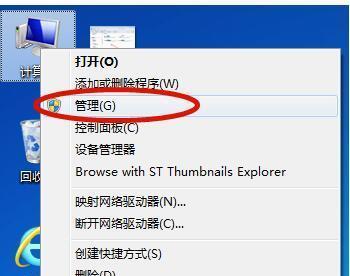
一、检查光驱连接线是否松动
如果光驱不显示,首先需要检查光驱连接线是否松动或断开。请确保连接线插口没有松动,并将其重新插入到正确的位置。
二、检查光驱是否被禁用
如果光驱仍然不显示,可能是因为它被禁用了。打开“设备管理器”,找到“DVD/CD-ROM驱动器”选项,右键点击光驱并选择“启用”选项。
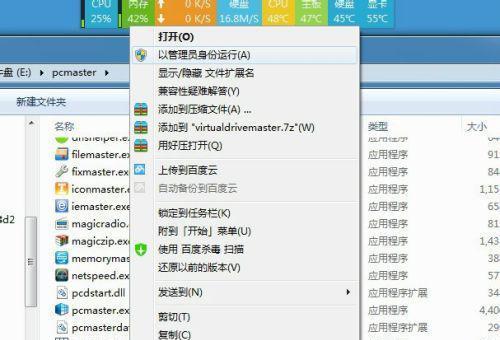
三、检查光驱是否需要更新驱动程序
驱动程序过时也会导致光驱不显示的问题。可以通过访问电脑制造商的官方网站下载最新的光驱驱动程序,并进行安装更新。
四、检查光驱是否被病毒感染
某些病毒会导致光驱失效,使其不显示在电脑中。使用杀毒软件对电脑进行全面扫描,并清除任何可能存在的病毒。
五、检查光驱是否在BIOS中被禁用
有时候,光驱不显示是因为在BIOS设置中被禁用了。重启电脑,按下对应的按键(通常是Del、F2或F12)进入BIOS设置界面,查找光驱选项并确保其处于启用状态。

六、运行硬件和设备故障排除工具
win7系统提供了硬件和设备故障排除工具,可以通过运行该工具自动检测和修复光驱不显示的问题。
七、删除注册表中的上下滤镜
上下滤镜是系统对光驱进行过滤和识别的一种机制,有时候这些滤镜可能会导致光驱不显示。打开注册表编辑器(regedit),定位到"HKEY_LOCAL_MACHINE\SYSTEM\CurrentControlSet\Control\Class\{4D36E965-E325-11CE-BFC1-08002BE10318}"路径下的UpperFilters和LowerFilters项,右键点击删除。
八、重新安装光驱驱动程序
如果以上方法都无效,可以尝试重新安装光驱驱动程序。打开设备管理器,找到光驱并右键点击选择“卸载设备”,然后重启电脑,系统会自动重新安装光驱驱动程序。
九、检查光驱是否工作正常
如果光驱不显示,也有可能是光驱本身存在故障。可以将光驱连接到另一台电脑上进行测试,确认是否能够正常读取和写入光盘。
十、清理光驱和光盘
光驱内部的灰尘或者光盘上的污垢也可能导致光驱不显示。可以使用专业的光驱清洁盘进行清洁,或者使用软布蘸取少量酒精轻轻擦拭光盘表面。
十一、检查操作系统是否有问题
在一些极端情况下,操作系统本身的问题也可能导致光驱不显示。可以尝试通过系统还原或重新安装操作系统来解决该问题。
十二、使用光驱驱动更新软件
有些第三方软件可以帮助更新光驱的固件和驱动程序。可以搜索并下载这些软件来尝试修复光驱不显示的问题。
十三、联系技术支持
如果以上方法都无法解决光驱不显示的问题,建议联系电脑品牌或者光驱制造商的技术支持寻求进一步的帮助和指导。
十四、考虑更换光驱
如果光驱经过多次尝试后仍然无法显示,可能是光驱硬件本身出现故障。考虑更换一个新的光驱来解决问题。
十五、注意系统更新
定期更新操作系统也可以避免一些光驱不显示的问题。确保及时安装系统更新补丁,以保持系统的稳定性和兼容性。
win7电脑光驱不显示问题可能由连接线松动、驱动程序过时、病毒感染等原因引起。通过检查连接线、启用光驱、更新驱动程序、运行故障排除工具等方法,很大程度上可以解决光驱不显示的问题。如果问题仍然存在,可以考虑清理光驱、联系技术支持或更换光驱硬件。注意定期更新操作系统也是避免该问题的有效措施。
版权声明:本文内容由互联网用户自发贡献,该文观点仅代表作者本人。本站仅提供信息存储空间服务,不拥有所有权,不承担相关法律责任。如发现本站有涉嫌抄袭侵权/违法违规的内容, 请发送邮件至 3561739510@qq.com 举报,一经查实,本站将立刻删除。